Otrzymaj bezpłatne skanowanie i sprawdź, czy twój komputer jest zainfekowany.
USUŃ TO TERAZAby korzystać z w pełni funkcjonalnego produktu, musisz kupić licencję na Combo Cleaner. Dostępny jest 7-dniowy bezpłatny okres próbny. Combo Cleaner jest własnością i jest zarządzane przez RCS LT, spółkę macierzystą PCRisk.
Jak usunąć Resourcetools z Mac?
Czym jest Resourcetools?
Resourcetools jest prezentowana jako aplikacja, która pomaga użytkownikom łatwiej przeglądać sieć. Jednak jej prawdziwym celem jest przekierowywanie użytkowników za pomocą podejrzanego adresu URL przed wyświetleniem wyników wygenerowanych przez Google. Poza tym jest bardzo prawdopodobne, że ta aplikacja sprawia, że użytkownicy korzystają z innych wyszukiwarek (takich jak Bing i Yahoo). Dodatkowo aplikacje takie jak Resourcetools są sklasyfikowane jako potencjalnie niechciane aplikacje (PUA), adware, które karmią użytkowników niechcianymi i natrętnymi reklamami. Zazwyczaj aplikacje tego typu zbierają również różne dane. Zalecamy odinstalowanie Resourcetools, a w przyszłości nie korzystanie z aplikacji tego typu.
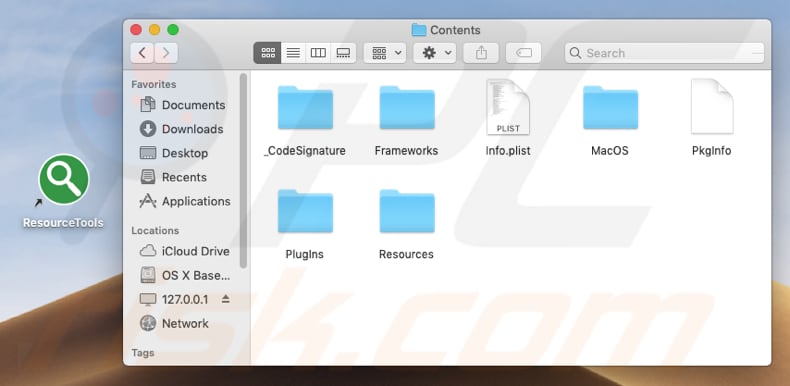
Gdy użytkownicy, którzy mają zainstalowaną aplikację Resourcetools, przeszukują sieć za pośrednictwem Google, są zmuszeni odwiedzać podejrzany adres URL, który otwiera się przed otrzymaniem wyników wyszukiwania. Innym problemem związanym z aplikacjami tego typu jest to, że promują inne wyszukiwarki, zamiast pozwalać użytkownikom na przeszukiwanie sieci za pomocą preferowanej wyszukiwarki, zmuszając ich do korzystania z search.yahoo.com lub bing.com. Ponadto wiadomo, że większość aplikacji adware karmi użytkowników natrętnymi (i często zwodniczymi) reklamami, które po kliknięciu otwierają niewiarygodne witryny. Zawsze istnieje możliwość, że niektóre z otwartych witryn mogą być wykorzystywane do promowania malware (złośliwego oprogramowania) lub innych niechcianych aplikacji. Poza tym reklamy tego typu mogą po kliknięciu uruchamiać skrypty, które powodują niechciane pobieranie i/lub instalacje. Jak wspomniano na początku, tego rodzaju PUA mogą być również wykorzystywane do zbierania różnych informacji. Na przykład mogą one być zaprojektowane do zapisywania adresów IP, adresów URL odwiedzanych witryn, wprowadzonych zapytań wyszukiwania, geolokacji i innych informacji o zwyczajach przeglądania użytkownika. Zasadniczo programiści adware udostępniają te dane innym stronom, które mogą być cyberprzestępcami. Tak czy inaczej strony trzecie nadużywają ich do generowania przychodów. Aby uniknąć niechcianych pobrań, instalacji, przekierowań na podejrzane strony i innych problemów (związanych z prywatnością, bezpieczeństwem przeglądania), zalecamy jak najszybsze odinstalowanie Resourcetools.
| Nazwa | Adware Resourcetools 1.0 |
| Typ zagrożenia | Malware Mac, wirus Mac |
| Obawy | Twój Mac stał się wolniejszy niż normalnie, widzisz niechciane reklamy pop-up, jesteś przekierowywany na podejrzane witryny. |
| Nazwy wykrycia (ResourceTools.app.zip) | Pełna lista wykrycia (VirusTotal). |
| Metody dystrybucji | Zwodnicze reklamy pop-up, instalatory bezpłatnego oprogramowania (sprzedaż wiązana), fałszywe instalatory flash player, pobrania plików torrent. |
| Zniszczenie | Śledzenie przeglądania Internetu (potencjalne problemy prywatności), wyświetlanie niechcianych reklam, przekierowania na podejrzane witryny, utrata danych osobowych. |
| Usuwanie |
Aby usunąć możliwe infekcje malware, przeskanuj komputer profesjonalnym oprogramowaniem antywirusowym. Nasi analitycy bezpieczeństwa zalecają korzystanie z Combo Cleaner. Pobierz Combo CleanerBezpłatny skaner sprawdza, czy twój komputer jest zainfekowany. Aby korzystać z w pełni funkcjonalnego produktu, musisz kupić licencję na Combo Cleaner. Dostępny jest 7-dniowy bezpłatny okres próbny. Combo Cleaner jest własnością i jest zarządzane przez RCS LT, spółkę macierzystą PCRisk. |
Istnieje wiele przykładów aplikacji adware, a oto niektóre z nich: StudyDisplay, MatchKnowledge i Top Results. Z reguły aplikacje tego typu mają jeden główny cel - wyświetlanie natrętnych reklam. Poza tym, jeśli ludzie celowo pobierają tego typu aplikacje, robią to głównie dlatego, że są reklamowane jako uzasadnione i przydatne narzędzia.
Jak zainstalowano Resourcetools na moim komputerze?
Zwykle ludzie pobierają i instalują adware (i inne PUA) w sposób niezamierzony. W większości przypadków dzieje się tak, ponieważ są one dołączone do konfiguracji innego oprogramowania. Mówiąc wprost, PUA są instalowane razem z innymi, pożądanymi programami. Programiści ukrywają informacje o dołączonych aplikacjach w „Niestandardowych", „Zaawansowanych" i innych podobnych ustawieniach pobierania/instalacji. Niechciane aplikacje mogą zostać odrzucone, jednak wiele osób pobiera i instaluje różne programy nie sprawdzając wcześniej wymienionych ustawień. W ten sposób dają również uprawnienia do pobrania/zainstalowania PUA. Jak już wspomniano powyżej, PUA można pobrać i zainstalować również za pomocą natrętnych reklam, gdy ich kliknięcie pozwala im uruchamiać skrypty, które mają na celu ich wywoływanie.
Jak uniknąć instalacji potencjalnie niechcianych aplikacji?
Zaleca się pobieranie oprogramowania z legalnych i oficjalnych witryn. Źródła takie jak sieci peer-to-peer (np. klienci torrent, eMule), podejrzane witryny, programy do pobierania stron trzecich itp. nie powinny być używane. Mogą one być wykorzystywane do dystrybucji PUA, a nawet złośliwego oprogramowania. Ponadto ważne jest, aby sprawdzić każde pobranie lub instalację (takie ustawienia, jak „Niestandardowe", „Zaawansowane") i odrzucić dodatkowo dołączone aplikacje (PUA). Nie należy ufać ani klikać natrętnych reklam, zwłaszcza jeśli są wyświetlane na podejrzanych witrynach. Jeśli twoja domyślna przeglądarka internetowa powoduje niechciane przekierowania lub niechciane reklamy na każdej stronie, jest bardzo prawdopodobne, że jest to spowodowane przez zainstalowane PUA. Zalecamy również sprawdzenie listy zainstalowanych aplikacji przeglądarki (rozszerzeń, wtyczek i dodatków) oraz jak najszybsze usunięcie podejrzanych, niechcianych aplikacji. Wszystkie niechciane programy zainstalowane w twoim systemie operacyjnym również powinny zostać odinstalowane. Jeśli twój komputer jest już zainfekowany Resourcetools, zalecamy uruchomienie skanowania za pomocą Combo Cleaner Antivirus dla Windows, aby automatycznie wyeliminować to adware.
Adware Resourcetools w folderze Aplikacje:
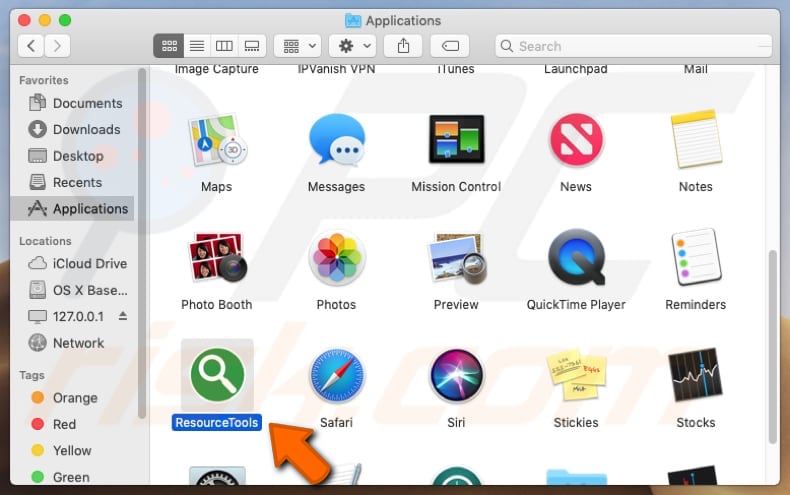
Natychmiastowe automatyczne usunięcie malware:
Ręczne usuwanie zagrożenia może być długim i skomplikowanym procesem, który wymaga zaawansowanych umiejętności obsługi komputera. Combo Cleaner to profesjonalne narzędzie do automatycznego usuwania malware, które jest zalecane do pozbycia się złośliwego oprogramowania. Pobierz je, klikając poniższy przycisk:
POBIERZ Combo CleanerPobierając jakiekolwiek oprogramowanie wyszczególnione na tej stronie zgadzasz się z naszą Polityką prywatności oraz Regulaminem. Aby korzystać z w pełni funkcjonalnego produktu, musisz kupić licencję na Combo Cleaner. Dostępny jest 7-dniowy bezpłatny okres próbny. Combo Cleaner jest własnością i jest zarządzane przez RCS LT, spółkę macierzystą PCRisk.
Szybkie menu:
- Czym jest Resourcetools?
- KROK 1. Usuwanie plików i folderów powiązanych z Resourcetools z OSX.
- KROK 2. Usuwanie reklam Resourcetools z Safari.
- KROK 3. Usuwanie adware Resourcetools z Google Chrome.
- KROK 4. Usuwanie reklam Resourcetools z Mozilla Firefox.
Film pokazujący, jak usunąć adware Resourcetools przy użyciu Combo Cleaner:
Usuwanie adware Resourcetools:
Usuwanie potencjalnie niechcianych aplikacji powiązanych z Resourcetool z twojego folderu "Aplikacje":

Kliknij ikonę Finder. W oknie Finder wybierz "Aplikacje". W folderze aplikacji poszukaj "MPlayerX", "NicePlayer" lub innych podejrzanych aplikacji i przenieś je do Kosza. Po usunięciu potencjalnie niechcianych aplikacji, które powodują reklamy internetowe, przeskanuj swój Mac pod kątem wszelkich pozostałych niepożądanych składników.
POBIERZ narzędzie do usuwania złośliwego oprogramowania
Combo Cleaner sprawdza, czy twój komputer został zainfekowany. Aby korzystać z w pełni funkcjonalnego produktu, musisz kupić licencję na Combo Cleaner. Dostępny jest 7-dniowy bezpłatny okres próbny. Combo Cleaner jest własnością i jest zarządzane przez RCS LT, spółkę macierzystą PCRisk.
Usuwanie plików i folderów powiązanych z adware resourcetools 1.0:

Kliknij ikonę Finder na pasku menu, wybierz Idź i kliknij Idź do Folderu...
 Poszukaj plików wygenerowanych przez adware w folderze /Library/LaunchAgents:
Poszukaj plików wygenerowanych przez adware w folderze /Library/LaunchAgents:

W pasku Przejdź do Folderu... wpisz: /Library/LaunchAgents
 W folderze "LaunchAgents" poszukaj wszelkich ostatnio dodanych i podejrzanych plików oraz przenieś je do Kosza. Przykłady plików wygenerowanych przez adware - "installmac.AppRemoval.plist", "myppes.download.plist", "mykotlerino.ltvbit.plist", "kuklorest.update.plist" itd. Adware powszechnie instaluje wiele plików z tym samym rozszerzeniem.
W folderze "LaunchAgents" poszukaj wszelkich ostatnio dodanych i podejrzanych plików oraz przenieś je do Kosza. Przykłady plików wygenerowanych przez adware - "installmac.AppRemoval.plist", "myppes.download.plist", "mykotlerino.ltvbit.plist", "kuklorest.update.plist" itd. Adware powszechnie instaluje wiele plików z tym samym rozszerzeniem.
 Poszukaj plików wygenerowanych przez adware w folderze /Library/Application Support:
Poszukaj plików wygenerowanych przez adware w folderze /Library/Application Support:

W pasku Przejdź do Folderu... wpisz: /Library/Application Support

W folderze "Application Support" sprawdź wszelkie ostatnio dodane i podejrzane foldery. Przykładowo "MplayerX" lub "NicePlayer" oraz przenieś te foldery do Kosza..
 Poszukaj plików wygenerowanych przez adware w folderze ~/Library/LaunchAgents:
Poszukaj plików wygenerowanych przez adware w folderze ~/Library/LaunchAgents:

W pasku Przejdź do Folderu... i wpisz: ~/Library/LaunchAgents

W folderze "LaunchAgents" poszukaj wszelkich ostatnio dodanych i podejrzanych plików oraz przenieś je do Kosza. Przykłady plików wygenerowanych przez adware - "installmac.AppRemoval.plist", "myppes.download.plist", "mykotlerino.ltvbit.plist", "kuklorest.update.plist" itp. Adware powszechnie instaluje szereg plików z tym samym rozszerzeniem.
 Poszukaj plików wygenerowanych przez adware w folderze /Library/LaunchDaemons:
Poszukaj plików wygenerowanych przez adware w folderze /Library/LaunchDaemons:

W pasku Przejdź do Folderu... wpisz: /Library/LaunchDaemons
 W folderze "LaunchDaemons" poszukaj wszelkich podejrzanych plików. Przykładowo: "com.aoudad.net-preferences.plist", "com.myppes.net-preferences.plist", "com.kuklorest.net-preferences.plist", "com.avickUpd.plist" itp. oraz przenieś je do Kosza.
W folderze "LaunchDaemons" poszukaj wszelkich podejrzanych plików. Przykładowo: "com.aoudad.net-preferences.plist", "com.myppes.net-preferences.plist", "com.kuklorest.net-preferences.plist", "com.avickUpd.plist" itp. oraz przenieś je do Kosza.
 Przeskanuj swój Mac za pomocą Combo Cleaner:
Przeskanuj swój Mac za pomocą Combo Cleaner:
Jeśli wykonałeś wszystkie kroki we właściwej kolejności, twój Mac powinien być wolny od infekcji. Aby mieć pewność, że twój system nie jest zainfekowany, uruchom skanowanie przy użyciu programu Combo Cleaner Antivirus. Pobierz GO TUTAJ. Po pobraniu pliku kliknij dwukrotnie instalator combocleaner.dmg, w otwartym oknie przeciągnij i upuść ikonę Combo Cleaner na górze ikony aplikacji. Teraz otwórz starter i kliknij ikonę Combo Cleaner. Poczekaj, aż Combo Cleaner zaktualizuje bazę definicji wirusów i kliknij przycisk "Start Combo Scan" (Uruchom skanowanie Combo).

Combo Cleaner skanuje twój komputer Mac w poszukiwaniu infekcji malware. Jeśli skanowanie antywirusowe wyświetla "nie znaleziono żadnych zagrożeń" - oznacza to, że możesz kontynuować korzystanie z przewodnika usuwania. W przeciwnym razie, przed kontynuowaniem zaleca się usunięcie wszystkich wykrytych infekcji.

Po usunięciu plików i folderów wygenerowanych przez adware, kontynuuj w celu usunięcia złośliwych rozszerzeń ze swoich przeglądarek internetowych.
Usuwanie strony domowej i domyślnej wyszukiwarki adware resourcetools 1.0 z przeglądarek internetowych:
 Usuwanie złośliwych rozszerzeń z Safari:
Usuwanie złośliwych rozszerzeń z Safari:
Usuwanie rozszerzeń powiązanych z adware resourcetools 1.0 z Safari:

Otwórz przeglądarkę Safari. Z paska menu wybierz "Safari" i kliknij "Preferencje...".

W oknie "Preferencje" wybierz zakładkę "Rozszerzenia" i poszukaj wszelkich ostatnio zainstalowanych oraz podejrzanych rozszerzeń. Po ich zlokalizowaniu kliknij znajdujących się obok każdego z nich przycisk „Odinstaluj". Pamiętaj, że możesz bezpiecznie odinstalować wszystkie rozszerzenia ze swojej przeglądarki Safari – żadne z nich nie ma zasadniczego znaczenia dla jej prawidłowego działania.
- Jeśli w dalszym ciągu masz problemy z niechcianymi przekierowaniami przeglądarki oraz niechcianymi reklamami - Przywróć Safari.
 Usuwanie złośliwych wtyczek z Mozilla Firefox:
Usuwanie złośliwych wtyczek z Mozilla Firefox:
Usuwanie dodatków powiązanych z adware resourcetools 1.0 z Mozilla Firefox:

Otwórz przeglądarkę Mozilla Firefox. W prawym górnym rogu ekranu kliknij przycisk "Otwórz Menu" (trzy linie poziome). W otwartym menu wybierz "Dodatki".

Wybierz zakładkę "Rozszerzenia" i poszukaj ostatnio zainstalowanych oraz podejrzanych dodatków. Po znalezieniu kliknij przycisk "Usuń" obok każdego z nich. Zauważ, że możesz bezpiecznie odinstalować wszystkie rozszerzenia z przeglądarki Mozilla Firefox – żadne z nich nie ma znaczącego wpływu na jej normalne działanie.
- Jeśli nadal doświadczasz problemów z przekierowaniami przeglądarki oraz niechcianymi reklamami - Przywróć Mozilla Firefox.
 Usuwanie złośliwych rozszerzeń z Google Chrome:
Usuwanie złośliwych rozszerzeń z Google Chrome:
Usuwanie dodatków powiązanych z adware resourcetools 1.0 z Google Chrome:

Otwórz Google Chrome i kliknij przycisk "Menu Chrome" (trzy linie poziome) zlokalizowany w prawym górnym rogu okna przeglądarki. Z rozwijanego menu wybierz "Więcej narzędzi" oraz wybierz "Rozszerzenia".

W oknie "Rozszerzenia" poszukaj wszelkich ostatnio zainstalowanych i podejrzanych dodatków. Po znalezieniu kliknij przycisk "Kosz" obok każdego z nich. Zauważ, że możesz bezpiecznie odinstalować wszystkie rozszerzenia z przeglądarki Google Chrome – żadne z nich nie ma znaczącego wpływu na jej normalne działanie.
- Jeśli nadal doświadczasz problemów z przekierowaniami przeglądarki oraz niechcianymi reklamami - PrzywróćGoogle Chrome.
Udostępnij:

Tomas Meskauskas
Ekspert ds. bezpieczeństwa, profesjonalny analityk złośliwego oprogramowania
Jestem pasjonatem bezpieczeństwa komputerowego i technologii. Posiadam ponad 10-letnie doświadczenie w różnych firmach zajmujących się rozwiązywaniem problemów technicznych i bezpieczeństwem Internetu. Od 2010 roku pracuję jako autor i redaktor Pcrisk. Śledź mnie na Twitter i LinkedIn, aby być na bieżąco z najnowszymi zagrożeniami bezpieczeństwa online.
Portal bezpieczeństwa PCrisk jest prowadzony przez firmę RCS LT.
Połączone siły badaczy bezpieczeństwa pomagają edukować użytkowników komputerów na temat najnowszych zagrożeń bezpieczeństwa w Internecie. Więcej informacji o firmie RCS LT.
Nasze poradniki usuwania malware są bezpłatne. Jednak, jeśli chciałbyś nas wspomóc, prosimy o przesłanie nam dotacji.
Przekaż darowiznęPortal bezpieczeństwa PCrisk jest prowadzony przez firmę RCS LT.
Połączone siły badaczy bezpieczeństwa pomagają edukować użytkowników komputerów na temat najnowszych zagrożeń bezpieczeństwa w Internecie. Więcej informacji o firmie RCS LT.
Nasze poradniki usuwania malware są bezpłatne. Jednak, jeśli chciałbyś nas wspomóc, prosimy o przesłanie nam dotacji.
Przekaż darowiznę
▼ Pokaż dyskusję